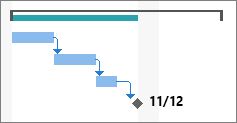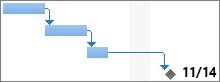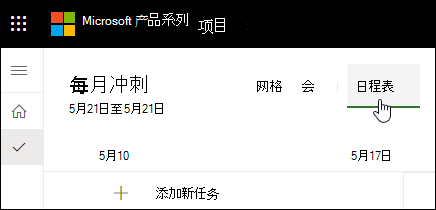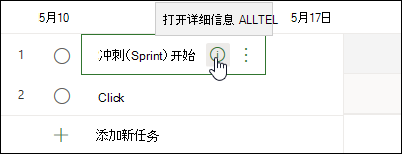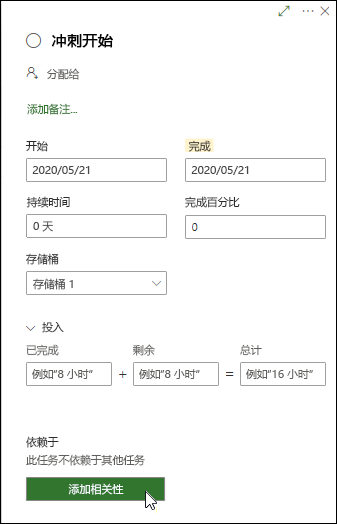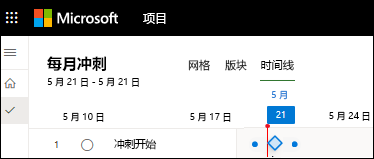在项目滚动之前,你可能希望使用里程碑标记其主要目标。
创建持续时间为零的里程碑
创建里程碑的最快方式是将没有工期的任务添加到项目计划中。
-
选择“甘 特图 >任务”。
-
在第一个空行中键入里程碑名称,或选择要转换为里程碑的任务。
-
在“持续时间”字段中键入 0,然后按 Enter。
重要事件符号现在是甘特图的一部分。
添加具有持续时间的里程碑
有时里程碑需要时间。 例如,阶段结束时的审批过程可能需要一周时间,因此该里程碑需要像正常任务一样随时间推移发生。
-
选择“甘特图> 任务”。
-
在第一个空行中键入里程碑名称,或选择要转换为里程碑的任务。
-
选择里程碑,然后选择“任务”。 在 “属性” 组中,选择“任务信息”。
-
选择“ 高级 ”选项卡,然后在“ 持续时间 ”框中键入里程碑持续时间。
-
选中 “将任务标记为里程碑”,然后选择“确定”。
在甘特图上,里程碑符号显示在任务的最后一天。 它不会显示为条形图,即使它有持续时间。
添加外部里程碑
有时,可能需要一个里程碑来跟踪项目范围之外的任务。
-
如果里程碑依赖于无法控制的项目(例如另一家公司正在开发的软件),请使用上一部分中的步骤创建里程碑。 你必须关注外部任务并手动更新它。
-
如果里程碑是组织中项目的一部分,则可以使用跨项目链接跟踪它。
使用 Project 网页版 创建里程碑
创建里程碑的最快方法是向项目添加没有工期的任务。
-
转到“项目 (project.microsoft.com) 并选择” 时间线”。
-
选择“+ 添加新任务”,然后键入任务名称。
-
将鼠标悬停在任务名称上,然后选择“ 打开详细信息 ”图标。
-
在 “持续时间 ”字段中键入 0,然后选择“ 添加依赖项”。
-
里程碑符号